
Mi TV Stickを購入!HDMIポートのあるTVやディスプレイをAndroid TVにできる!
Xiaomiが7月に発表した製品群の1つ「Mi TV Stick」を購入しました。これはTVやディスプレイのHDMIポートにさして使うAndroid TV端末です。これを使うとそのディスプレイでNetFlixやYouTube、Sportifyといったサービスのコンテンツを楽しめます。AmazonのFire TV Stickと似たようなものと考えても大丈夫です。
レビューではないですが、買ってみたという報告と、簡単な感想を書いていきます。
- 本記事は広告およびアフィリエイトプログラムによる収益を得ています。
Mi TV Stick

本体は指先でつまめるスティック型です。これをTVやディスプレイのHDMIポートにさし、microUSBで電源と繋ぎます。

こちらはリモコン。
NetflixとPrime Videoの専用ボタンがあります。各種ボタンはゴムで、Fire TV Stickに比べるとカチカチ感がなくてちょっと不安も。

内容物はほかにACアダプタとケーブル、簡易マニュアルくらいです。HDMIを延長するようなものは入ってないので、ディスプレイ側のHDMIポート周辺に余裕がないとキツいです。
また、ACアダプタについては、私が購入したものはUSプラグのものなので日本でもそのまま使えますが、ほかにもバージョンがあるので購入する際は注意が必要です。(とは言っても、付属のものを使わずともスマホに付属するようなものでも大丈夫だと思いますが。)
セットアップ
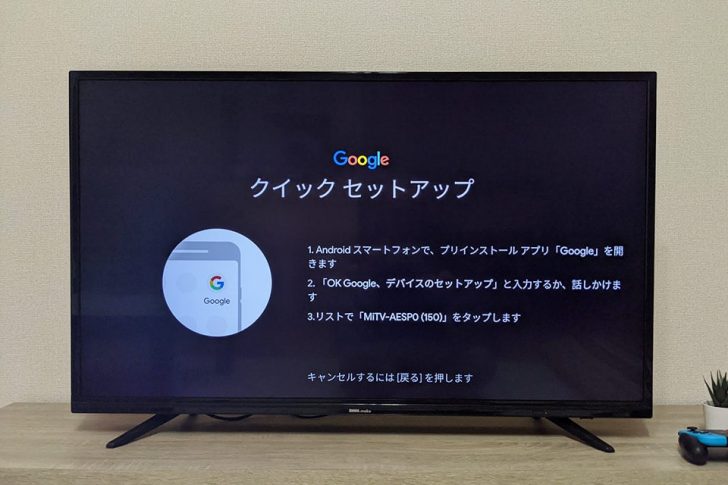
セットアップは、Androidスマホを持っていれば簡単です。画面の指示に従ってスマホ側で操作していけば、GoogleアカウントやWi-Fiの設定も自動で行われます。
Android TVの画面
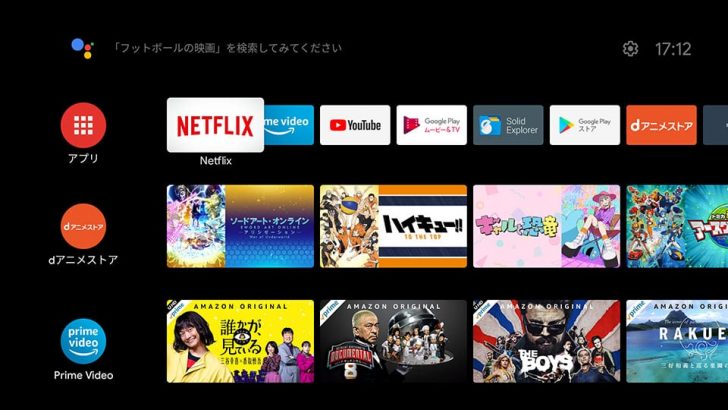
こちらがホーム画面です。dアニメストアは後から私がインストールしたものです。縦にアプリが並んで、横にそのアプリのコンテンツが並ぶ、という形式です。Fire TVも同じですね。
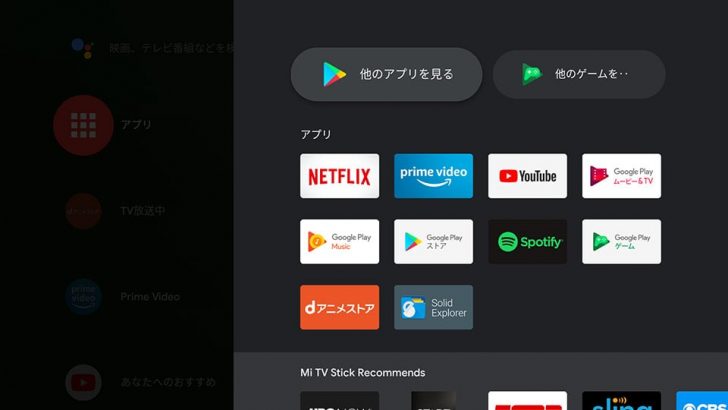
最初からいろいろアプリ入ってます。
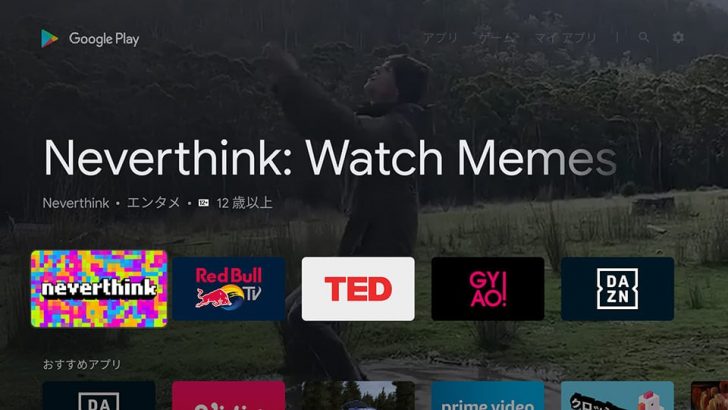
アプリはGoogle Playストアからインストールできます。普段使ってるAndroidアプリが(Android TVに対応していれば)使えるので、わかりやすいというかちょっと不思議な感覚です。
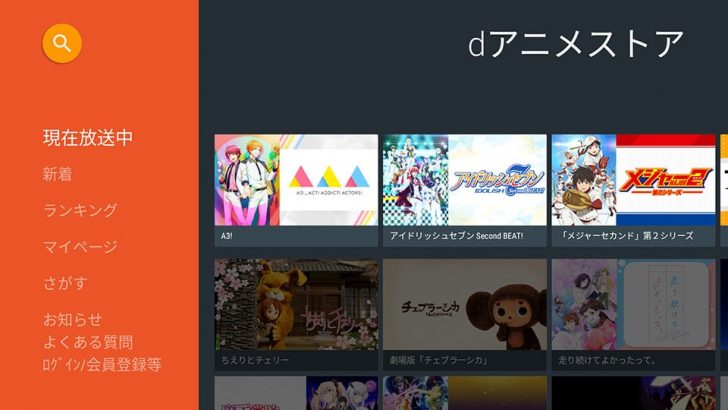
私はTV機能の無いディスプレイでPrimeビデオやYouTube、そしてdアニメストアが見たかったので真っ先にこれをインストールしました。
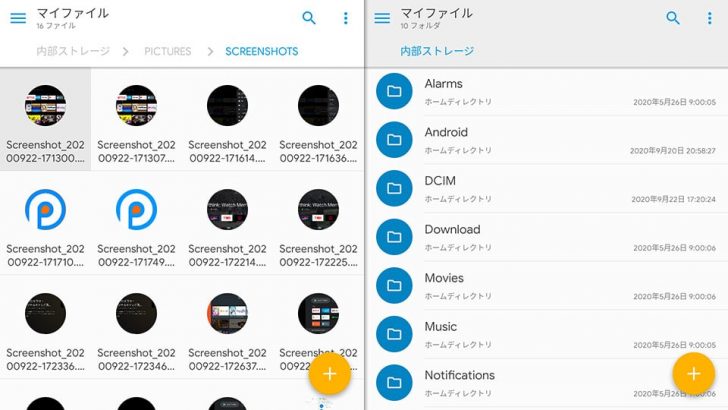
ファイラーアプリのSolid Explorerなんかもありました。
ここまで読んできて分かると思いますが、普通にスクリーンショットが撮れます。普通のAndroidスマホと同じく「ホームボタン+音量下」で撮れました。それをSolid ExplorerでGoogle Driveに接続し、パソコン側とファイルの受け渡しができました。
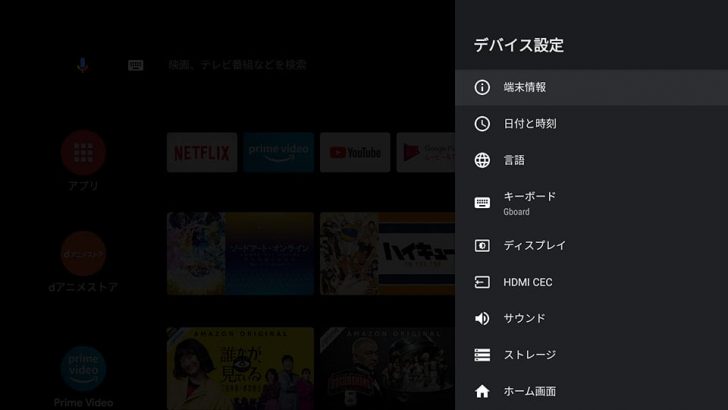
設定画面は、なんだかとっても見覚えのあるAndroidの設定です。
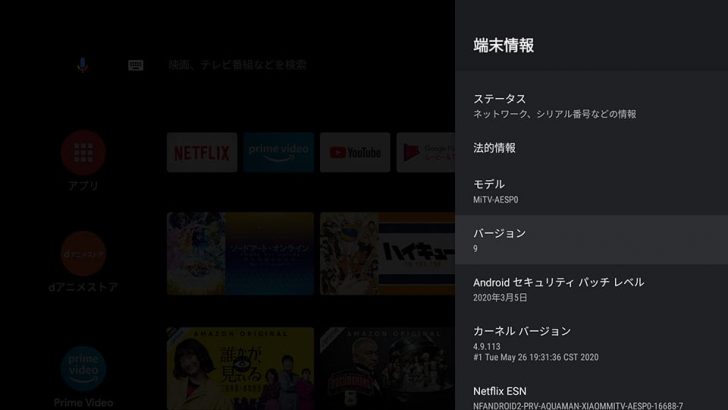
Android 9でセキュリティパッチは2020年3月。このバージョン部分を連打すると…
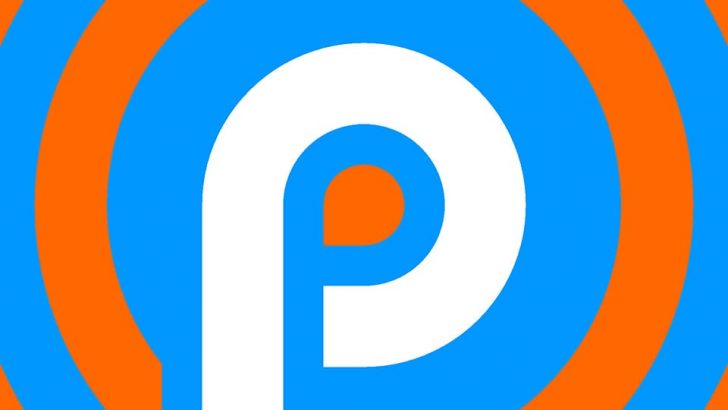
Android 9のイースターエッグが出てきました。
Googleアシスタント搭載
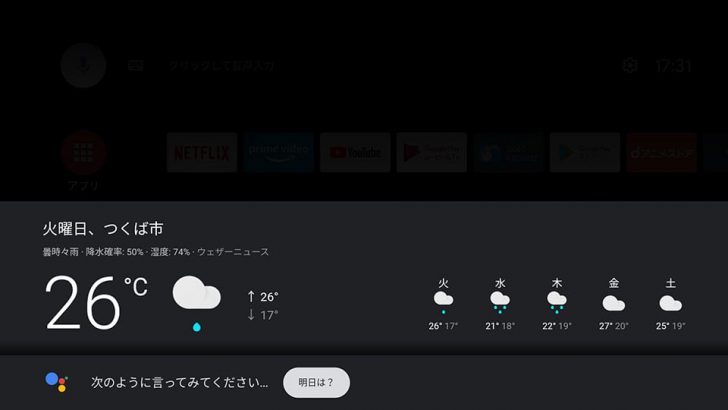
Googleアシスタントが内蔵されており、リモコンにも専用ボタンがあります。Fire TV StickはAlexaがありますが、こちらはGoogleアシスタントです。こちらの方が好きな人もいますよね。
Chromecast機能内蔵
Googleアシスタントだけでなく、Chromecastの機能もあります。なので、特別ほかにアプリ等なくても、スマホの画面を簡単にキャストして大きなディスプレイに映し出すことができます。
実際使ってみて、Fire TV Stickと比較して
私は既にFire TV Stick 4Kを使っていて、それに比べると動作も微妙に遅く、画質も劣ってみえます。(そもそもMi TV StickはフルHDでFire TV Stick 4Kは4K対応ですし。)まぁ見始めるとそこまで感じませんけどね。
Fire TV Stick 4KはUIなどから、YouTubeやPrimeビデオなど映像コンテンツ中心のエンタメ系なデバイスのように感じます。対してMi TV Stick…というよりAndroid TVはあくまでAndroidの延長といった雰囲気をひしひしと感じます。このあたり、とてもGoogleっぽいなーと感じますが、これではダメだよなー、という思いも。
日本だとAndroid TV内蔵のテレビがありますし、Fire TV Stickもあります。わざわざこのMi TV Stickを購入するメリットは薄いかもしれませんね。Xiaomiファンなら?といったところでしょうか。
家に余ったディスプレイがあるという方は、Mi TV Stickを使えばなにかしら活かせるかもしれません。大きな画面でYouTube等を見る専用にしてもいいですし、フィットネス系アプリをキャストして大画面でみるのもいいですよ。
- 本記事に記載された内容は記事公開時点のものであり、必ずしも最新の情報とは限りません。記事をご覧いただく際には、最新の情報を確認するようお願いいたします。
OREFOLDER編集長。
1979年静岡県清水市生まれ、現静岡市清水区在住。
様々な巡り合わせから、このサイト1本で生活してる氷河期世代の一人。ガジェットに限らず広く浅く様々なものに興味があります。
スマートフォンは2010年にXperia SO-01Bを買ったのが最初。同時にb-mobile U300で格安SIMも始めました。これまでに数百台のスマホを手にし、格安SIMも常時20種類以上契約しています。



























